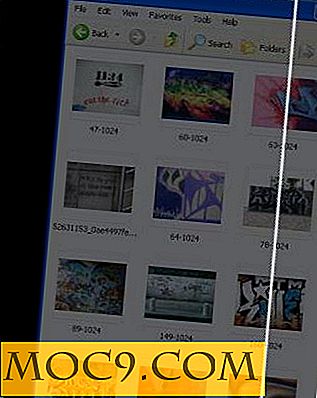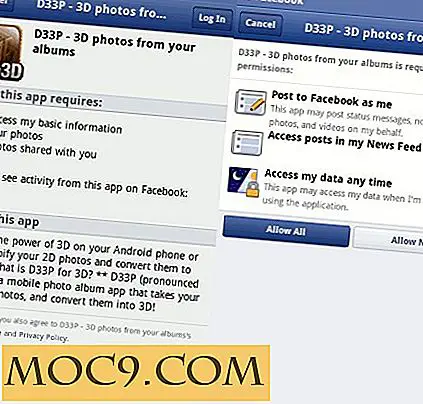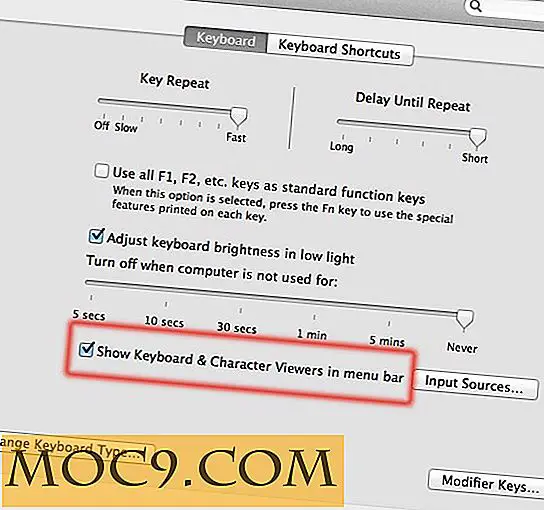अपाचे में आईपी और पोर्ट-आधारित वर्चुअलहोस्ट सेट अप करना
यह आलेख अपाचे सर्वर गाइड श्रृंखला का हिस्सा है:
- उबंटू पर अपाचे सुरक्षित - भाग 1
- उबंटू पर अपाचे सुरक्षित - भाग 2
- अपाचे प्रदर्शन को अनुकूलित करना - भाग 1
- अपाचे प्रदर्शन को अनुकूलित करना - भाग 2
- नाम-आधारित वर्चुअलहोस्ट अपाचे सेट अप करना
- अपाचे में आईपी और पोर्ट-आधारित वर्चुअलहोस्ट सेट अप करना
- Apache में पासवर्ड को सुरक्षित करने के लिए कैसे करें वेब निर्देशिका को सेट अप करें
- उबंटू पर एसएसएल समर्थन के साथ अपाचे सर्वर सेट अप करना
- एक डीडीओएस अटैक से अपाचे को सुरक्षित करने के लिए Fail2ban सेट अप करना
- उबंटू पर अपाचे के साथ वेबडाव कैसे सेट करें
- Mod_status का उपयोग कर अपाचे वेब सर्वर की निगरानी करें
- अपाचे सर्वर पर Mod_evasive के साथ डीडीओएस के खिलाफ कैसे सुरक्षा करें
वर्चुअल होस्टिंग एक सर्वर पर एकाधिक वेबसाइटों को होस्ट करने का एक तरीका है। वर्चुअल होस्टिंग के दो प्रकार हैं: नाम आधारित वर्चुअल होस्टिंग और आईपी-आधारित आभासी होस्टिंग। आईपी-आधारित आभासी होस्टिंग आईपी पते और बंदरगाह के आधार पर विभिन्न निर्देशों को लागू करने की एक तकनीक है। आप आईपी-आधारित आभासी होस्टिंग का उपयोग कर एक सर्वर पर प्रत्येक डोमेन के लिए एक अलग आईपी असाइन कर सकते हैं। अधिकांशतः इसका इस्तेमाल विभिन्न बंदरगाहों या आईपी पर विभिन्न वेबसाइटों की मेजबानी के लिए किया जाता है।
यहां हम आईपी पर "www.ipvhost1.com" होस्ट करने जा रहे हैं "1 9 2.168.1.227", "www.ipvhost2.com" आईपी पर "1 9 2.168.1.228" और "www.portvhost.com" आईपी पर "1 9 2.168.1.228" पोर्ट 8080 के साथ।
आवश्यकताएँ
- ओएस: अपाचे के साथ उबंटू सर्वर 14.04 स्थापित
- आईपी पता 1: 1 9 2.168.1.227
- आईपी पता 2: 1 9 2.168.1.228
- डोमेन: www.ipvhost1.com
- डोमेन: www.ipvhost2.com
- डोमेन: www.portvhost.com
एकल नेटवर्क इंटरफेस पर एकाधिक आईपी पते बनाएँ
आईपी-आधारित वर्चुअल होस्टिंग सेट अप करने के लिए, आपके पास अपने लिनक्स मशीन को सौंपा गया एक से अधिक आईपी पता होना चाहिए। एक नेटवर्क इंटरफ़ेस पर एकाधिक आईपी पते सेट अप करने के लिए आईपी एलियासिंग कहा जाता है। यदि आपके पास केवल एक नेटवर्क इंटरफेस कार्ड है तो आईपी एलियासिंग बहुत उपयोगी है।
ऐसा करने के लिए, आपको "/ etc / network / interfaces" फ़ाइल को संपादित करने की आवश्यकता है।
सुडो नैनो / आदि / नेटवर्क / इंटरफेस
निम्नलिखित पंक्तियां जोड़ें:
ऑटो eth0 iface eth0 inet स्थिर पता 192.168.1.227 नेटमास्क 255.255.255.0 गेटवे 192.168.1.1 डीएनएस-नेमसर्वर 8.8.8.8 ऑटो eth0: 1 iface eth0: 1 inet स्थिर पता 192.168.1.228 नेटमास्क 255.255.255.0
फ़ाइल को सहेजें और बंद करें, फिर इन परिवर्तनों को प्रभावी बनाने के लिए नेटवर्क सेवा को पुनरारंभ करें।
sudo /etc/init.d/networking पुन: प्रारंभ करें sudo ifup eth0: 1
अपाचे के कई उदाहरण सेटअप करें
डिफ़ॉल्ट रूप से, अपाचे पोर्ट 80 पर सुनता है। पोर्ट-आधारित वर्चुअल होस्टिंग के लिए, आपको पोर्ट 8080 पर पोर्ट 80 और आईपी "1 9 2.168.1.228" पर आईपी "1 9 2.168.1.227" और "1 9 2.168.1.228" को सुनने के लिए अपाचे को बताना होगा।
एकाधिक बंदरगाहों को सेट करने के लिए, आपको "/etc/apache2/ports.conf" संपादित करने की आवश्यकता है।
सुडो नैनो /etc/apache2/ports.conf
निम्नलिखित पंक्ति जोड़ें:
सुनें 1 9 2.168.1.227:80 सुनो 1 9 2.168.1.228:80 सुनो 1 9 2.168.1.228:8080
फ़ाइल को सहेजें और बंद करें, फिर इन परिवर्तनों को प्रभावी बनाने के लिए अपाचे को पुनरारंभ करें।
sudo /etc/init.d/apache2 पुनरारंभ करें
वर्चुअल निर्देशिका बनाएँ
सबसे पहले, आपको एक निर्देशिका संरचना बनाने की आवश्यकता है जो वेब पेजों को पकड़ लेगा। इस निर्देशिका को डोमेन के लिए DocumentRoot के रूप में जाना जाता है।
Apache डिफ़ॉल्ट DocumentRoot निर्देशिका के अंतर्गत वेबसाइटों "www.ipvhost1.com", "www.ipvhost2.com" और "www.portvhost.com" के लिए तीन निर्देशिकाएं बनाएं।
sudo mkdir -p /var/www/html/www.ipvhost1.com sudo mkdir -p /var/www/html/www.ipvhost2.com sudo mkdir -p /var/www/html/www.portvhost.com
प्रत्येक वर्चुअल होस्ट के लिए टेस्ट वेब पेज बनाएं
प्रत्येक आईपी और पोर्ट की पहचान करने वाली प्रत्येक वेबसाइट के लिए "index.html" फ़ाइल बनाएं।
"Www.ipvhost1.com" वर्चुअल होस्ट के लिए index.html फ़ाइल बनाएं।
सुडो नैनो / var/www/html/www.ipvhost1.com/index.html
निम्नलिखित सामग्री जोड़ें।
www.ipvhost1.com
फ़ाइल समाप्त होने पर फ़ाइल को सहेजें और बंद करें।
"Www.ipvhost2.com" वर्चुअल होस्ट के लिए "index.html" फ़ाइल बनाएं।
सुडो नैनो / var/www/html/www.ipvhost2.com/index.html
निम्नलिखित सामग्री जोड़ें।
www.ipvhost2.com
फ़ाइल समाप्त होने पर फ़ाइल को सहेजें और बंद करें।
"Www.portvhost.com" वर्चुअल होस्ट के लिए "index.html" फ़ाइल बनाएं।
सुडो नैनो / var/www/html/www.portvhost.com/index.html
निम्नलिखित सामग्री जोड़ें।
www.portvhost.com
फ़ाइल समाप्त होने पर फ़ाइल को सहेजें और बंद करें।
स्वामित्व और अनुमतियां स्थापित करना
डिफ़ॉल्ट रूप से, अपाचे सेवा उबंटू में "www-data" उपयोगकर्ता के रूप में चलती है। आपको इन तीन वर्चुअल निर्देशिकाओं के स्वामित्व को "www-data" में बदलना होगा ताकि अपाचे डेटा को पढ़ और लिख सके।
ऐसा करने के लिए, चलाएं:
सुडो चाउन -आर www-data: www-data /var/www/html/www.ipvhost1.com सुडो चाउन -आर www-data: www-data /var/www/html/www.ipvhost2.com सुडो चोउन -आर www-data: www-data /var/www/html/www.portvhost.com
साथ ही, आपको यह सुनिश्चित करना होगा कि अपाचे वेब रूट (/ var / www / html) निर्देशिका पठनीय है ताकि प्रत्येक व्यक्ति इससे फाइलें पढ़ सके।
सुडो chmod -R 755 / var / www / html
वर्चुअल होस्ट फ़ाइलें बनाएं
डिफ़ॉल्ट रूप से, अपाचे "000-default.conf" नामक डिफ़ॉल्ट वर्चुअल होस्ट फ़ाइल के साथ आता है। आपको पहले इस वर्चुअल होस्ट फ़ाइल को अक्षम करने की आवश्यकता है।
ऐसा करने के लिए, निम्न आदेश चलाएं।
sudo a2dissite 000-default.conf
अगला चरण प्रत्येक वेबसाइट के लिए वर्चुअल होस्ट कॉन्फ़िगरेशन फ़ाइल बनाना है। प्रत्येक कॉन्फ़िगरेशन फ़ाइल का नाम ".conf" के साथ समाप्त होना चाहिए।
वेबसाइट "www.ipvhost1.com" के लिए वर्चुअल होस्ट फ़ाइल बनाएं।
सुडो नैनो /etc/apache2/sites-available/www.ipvhost1.com.conf
निम्नलिखित सामग्री जोड़ें।
ServerAdmin [email protected] सर्वरनाम www.ipvhost1.com DocumentRoot /var/www/html/www.ipvhost1.com त्रुटि लॉग $ {APACHE_LOG_DIR} /www.ipvhost1.com_error.log कस्टमलॉग $ {APACHE_LOG_DIR} /www.ipvhost1.com_access। संयुक्त लॉग इन करें
फ़ाइल को सहेजें और बंद करें।
वेबसाइट "www.ipvhost2.com" के लिए वर्चुअल होस्ट फ़ाइल बनाएं।
सुडो नैनो /etc/apache2/sites-available/www.ipvhost2.com.conf
निम्नलिखित सामग्री जोड़ें।
ServerAdmin [email protected] सर्वरनाम www.ipvhost2.com DocumentRoot /var/www/html/www.ipvhost2.com त्रुटि लॉग $ {APACHE_LOG_DIR} /www.ipvhost2.com_error.log कस्टमलॉग $ {APACHE_LOG_DIR} /www.ipvhost2.com_access। संयुक्त लॉग इन करें
फ़ाइल को सहेजें और बंद करें।
वेबसाइट "www.portvhost.com" के लिए वर्चुअल होस्ट फ़ाइल बनाएं।
सुडो नैनो /etc/apache2/sites-available/www.portvhost.com.conf
निम्नलिखित सामग्री जोड़ें।
ServerAdmin [email protected] सर्वरनाम www.portvhost.com DocumentRoot /var/www/html/www.portvhost.com त्रुटि लॉग $ {APACHE_LOG_DIR} /www.portvhost.com_error.log कस्टमलॉग $ {APACHE_LOG_DIR} /www.portvhost.com_access। संयुक्त लॉग इन करें
फ़ाइल को सहेजें और बंद करें।
वर्चुअल होस्ट फ़ाइलों को बनाने के बाद, आपको वर्चुअल होस्ट सक्षम करने की आवश्यकता है।
आप इसे चलाकर कर सकते हैं।
sudo a2ensite www.ipvhost1.com.conf sudo a2ensite www.ipvhost2.com.conf sudo a2ensite www.portvhost.com.conf
अंत में, अपाचे सेवा को पुनरारंभ करें।
sudo /etc/init.d/apache2 पुनरारंभ करें
परीक्षण वर्चुअल होस्ट्स
अब, आईपी वर्चुअलहोस्ट का परीक्षण करने का समय है। कंप्यूटर पर, अपना वेब ब्राउज़र खोलें और यूआरएल पर जाएं "http://192.168.1.227:80" और "http://192.168.1.228:80"। आपको आईपी-आधारित वर्चुअल होस्टिंग के लिए नमूना डेमो पेज देखना चाहिए जो इस तरह दिखते हैं:


इसी प्रकार, पोर्ट वर्चुअलहोस्ट का परीक्षण करने के लिए, अपना वेब ब्राउज़र खोलें और यूआरएल पर जाएं "http://192.168.1.228:8080"। पोर्ट-आधारित आभासी होस्टिंग के लिए आपको नमूना डेमो पृष्ठ देखना चाहिए जो इस तरह दिखता है:

निष्कर्ष
इस पोस्ट में, मैंने अपाचे वेब सर्वर पर आईपी-आधारित और पोर्ट-आधारित वर्चुअल होस्ट बनाने और सक्षम करने के लिए चरण-दर-चरण प्रक्रिया को दिखाया। आप एक ही सर्वर पर आसानी से कई डोमेन सेट कर सकते हैं।